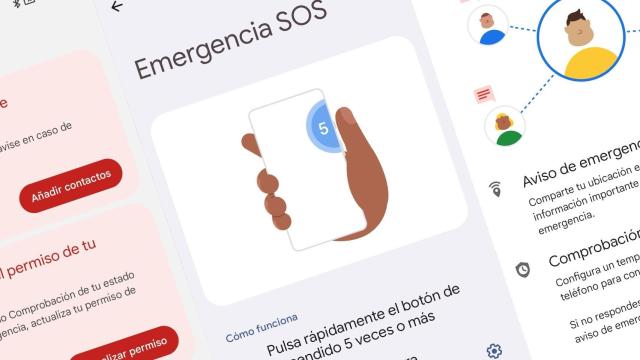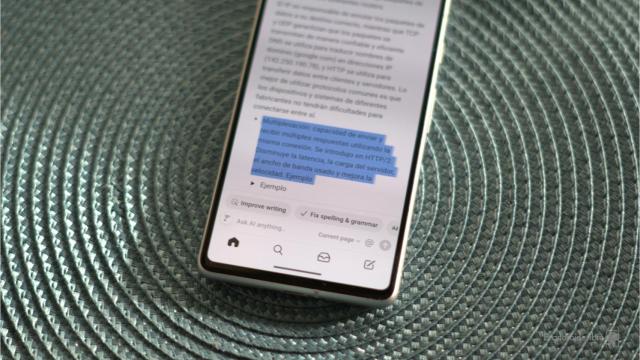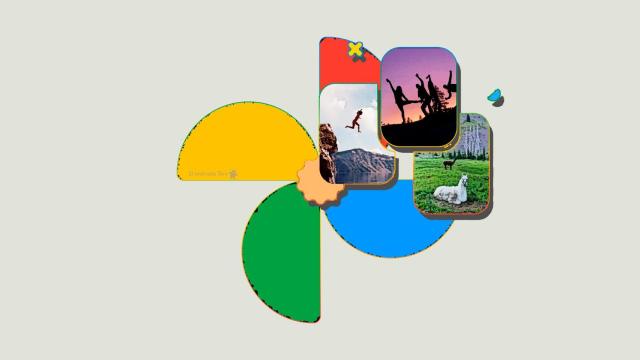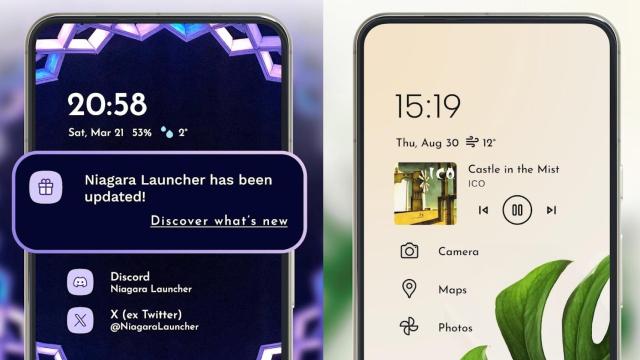Ilustración con el logotipo del navegador Google Chrome. Reuters
La sencilla acción que mejorará radicalmente tu uso del navegador web Google Chrome
- Chrome permite modificar ciertos parámetros de la interfaz, y hay uno que hará que sea más cómodo navegar por páginas webs.
- Más información: 24 trucos de Google Chrome para navegar como un profesional
Los móviles son actualmente ordenadores. Hace pocos décadas teníamos en los centros de computación más avanzados del mundo aparatos que no tenían ni una centésima parte de la potencia de los móviles que hoy en día usamos a diario. En España incluso hay cada vez más personas que no usan ordenadores en sus casas, porque los móviles y las tablets ya les solventan sus necesidades.
Toda la navegación web se realiza desde estos dispositivos portátiles, y las aplicaciones suplen el resto de funciones. Google lo supo ver y creó Chrome, un navegador web que se puede usar en ordenadores, pero también en móviles y tablets. De hecho compró Android para poder integrar ese navegador, además de otras apps, de serie en miles de millones de aparatos.
El éxito ha sido tan rotundo que incluso la administración estadounidense se plantea obligar a Google a vender Chrome y desvincularlo de la empresa matriz, y hacer algo similar con Android. No es de extrañar, la inmensa mayoría de usuarios de móviles usa Chrome.
Pero lo que muchos no saben es que Chrome se puede personalizar mediante unos ajustes avanzados que están ocultos en un menú fuera del alcance de la mayoría de usuarios. Son las Flags, modificaciones que cambian el comportamiento del navegador. Cada una afecta de una manera difrente, pero hay una que es realmente útil.
Se trata de la que modifica la barra de navegación, haciendo que pueda estar en la parte inferior. Esto hace que sea mucho más cómodo usarla para escribir direcciones, copiar la URL para compartirla o pulsar en los iconos que hay a su alrededor. Esta es una opción que otros navegadores tienen por defecto, el permitir moverla arriba o abajo, pero Chrome sólo lo permite con estos ajustes ocultos.
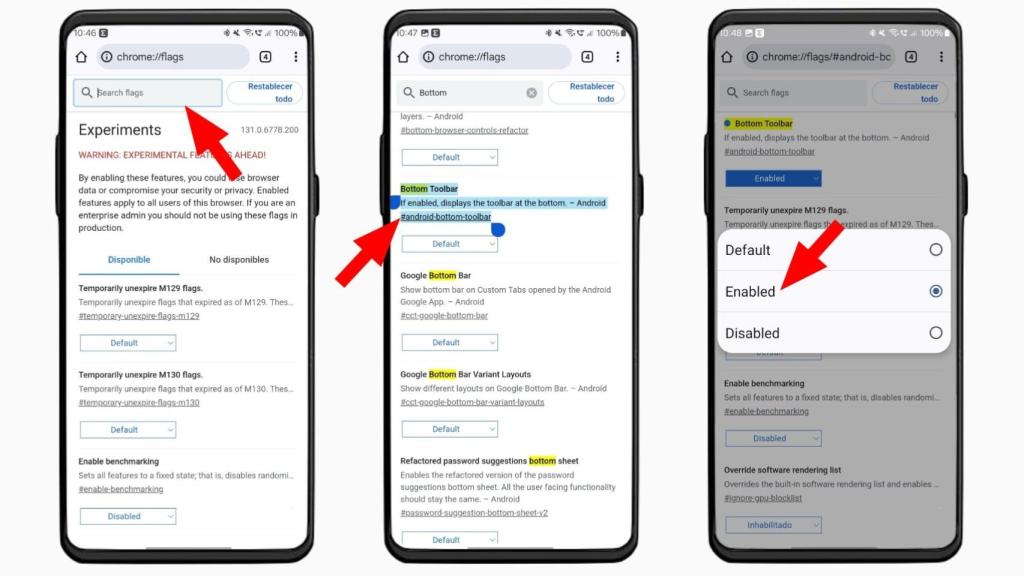
Flags de Chrome El Androide Libre
Para poder mover la barra de direcciones lo que hemos de hacer es ir a la barra de direcciones de Chrome en el smartphone y escribir chrome://flags para entrar en la sección de ajustes avanzados. En el buscador de esta sección ponemos Bottom-toolbar y pulsamos en el botón con el texto Default. Hemos de cambiarlo a Enabled y pulsamos luego en el botón con el texto Reiniciar, en la parte inferior.
Cuando lo hayamos hecho la aplicación se cerrará y se volverá a abrir, con la novedad de que aparecerá un nuevo ajuste en la confguración normal. Tenemos que abrir los Ajustes de Chrome y buscar una nueva opción llamada Barra de direcciones. Ahí seleccionamos inferior y ya está.
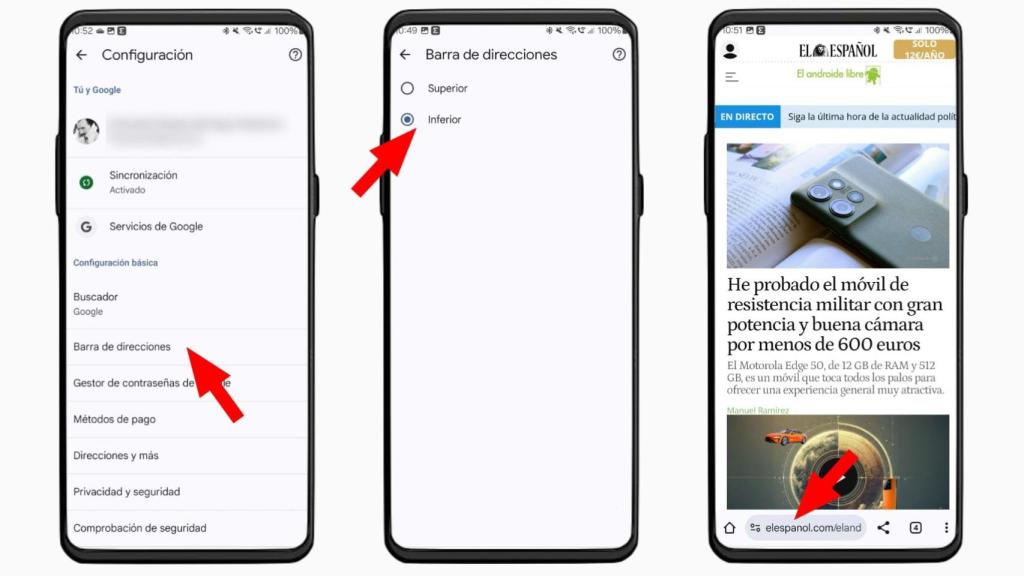
Barra de navegación inferior El Androide Libre
Esto también se ha visto en algunas interfaces de Android en el cajón de aplicaciones, que tiene el buscador en la parte inferior. No obstante, la inmensa mayoría de marcas sigue poniéndolo arriba, aunque eso penalice la comodidad de su uso.